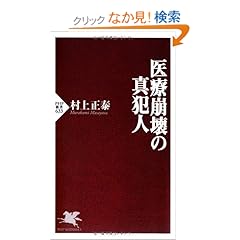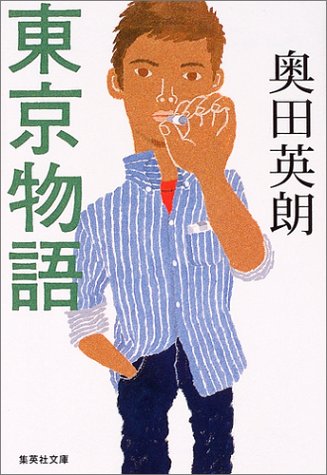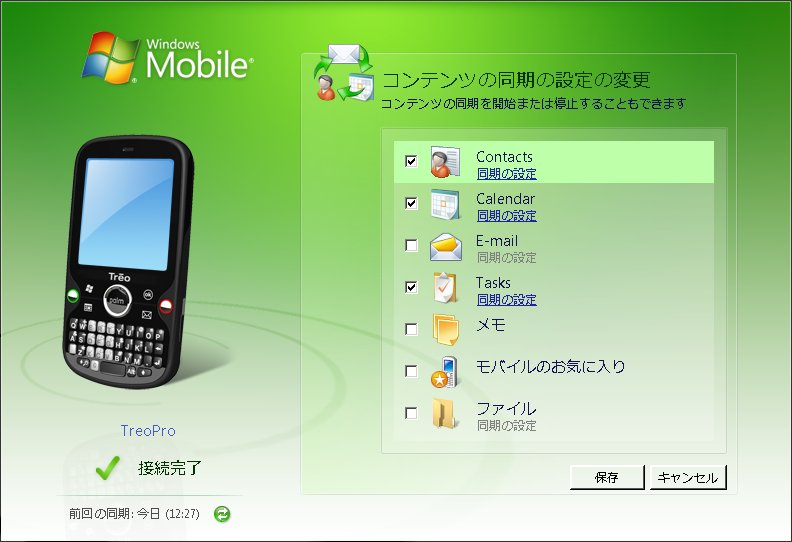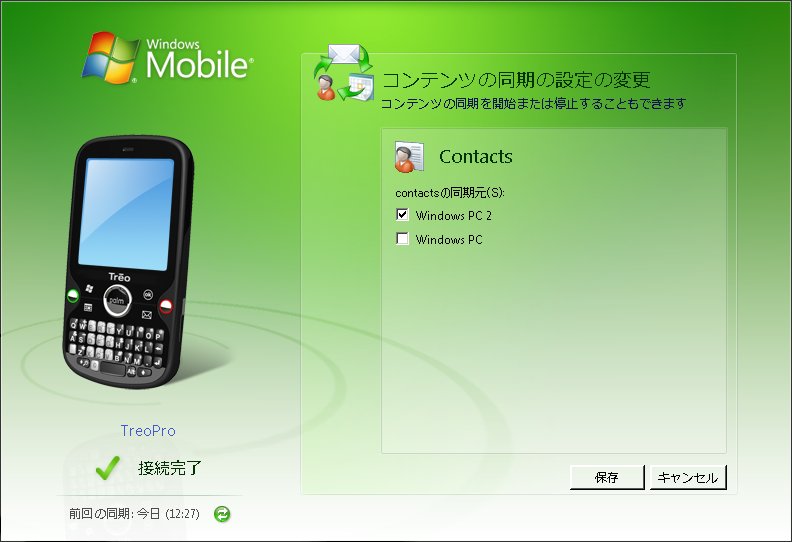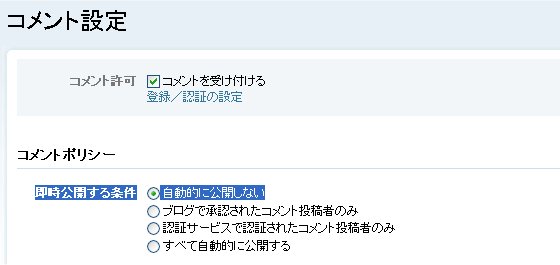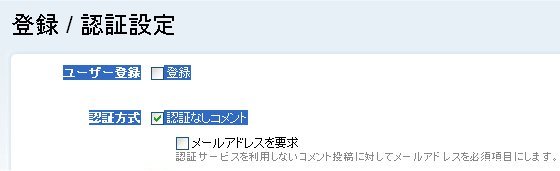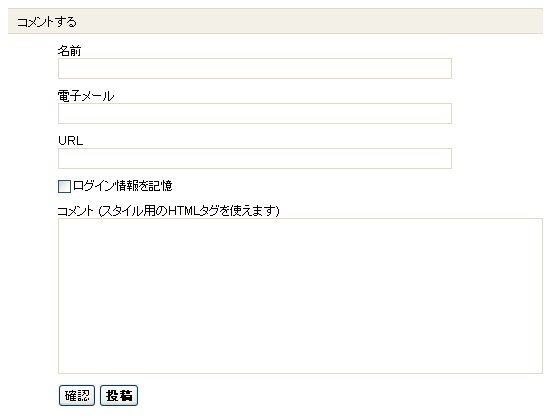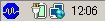Windows Mobile 6.1のContactsのデータ項目(フィールド項目)は下記の通り。
1 Name
2 Title
3 First Name
4 Middle Name
5 Last Name
6 NickName
7 Suffix
8 Display Name
9 Picture
10 Job Title
11 Department
12 Company
13 Business Phone
14 Business Fax
15 Business Street
16 Business City
17 Business State
18 Business Postal Code
19 Business Country
20 IM
21 E-mail Address
22 Mobile Phone
23 Ring Tone
24 Web Page
25 Office Location
26 Home Phone
27 Home Street
28 Home City
29 Home State
30 Home Postal Code
31 Home Country
32 Categories
33 Other Street
34 Other City
35 Other State
36 Other Postal Code
37 Other Country
38 Pager
39 Car Phone
40 Home Fax
41 Company Main Phone
42 Business Phone 2
43 Home Phone 2
44 Radio Phone
45 IM2
46 IM3
47 E-mail 2 Address
48 E-mail 3 Address
49 Assistant's Name
50 Assistant's Phone
51 Manager's Name
52 Government ID Number
53 Account
54 Customer ID Number
55 Birthday
56 Anniversary
57 Spouse
58 Children
59 Notes
60 Notes Ink
61 Last Name (Yomi)
62 First Name (Yomi)
63 Company (Yomi)
1 Name
2 Title
3 First Name
4 Middle Name
5 Last Name
6 NickName
7 Suffix
8 Display Name
9 Picture
10 Job Title
11 Department
12 Company
13 Business Phone
14 Business Fax
15 Business Street
16 Business City
17 Business State
18 Business Postal Code
19 Business Country
20 IM
21 E-mail Address
22 Mobile Phone
23 Ring Tone
24 Web Page
25 Office Location
26 Home Phone
27 Home Street
28 Home City
29 Home State
30 Home Postal Code
31 Home Country
32 Categories
33 Other Street
34 Other City
35 Other State
36 Other Postal Code
37 Other Country
38 Pager
39 Car Phone
40 Home Fax
41 Company Main Phone
42 Business Phone 2
43 Home Phone 2
44 Radio Phone
45 IM2
46 IM3
47 E-mail 2 Address
48 E-mail 3 Address
49 Assistant's Name
50 Assistant's Phone
51 Manager's Name
52 Government ID Number
53 Account
54 Customer ID Number
55 Birthday
56 Anniversary
57 Spouse
58 Children
59 Notes
60 Notes Ink
61 Last Name (Yomi)
62 First Name (Yomi)
63 Company (Yomi)